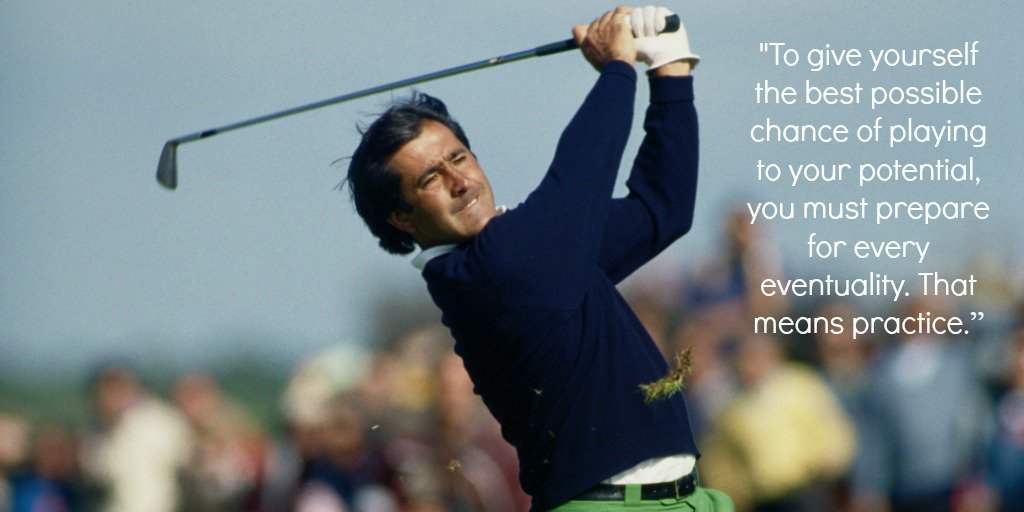- 0
- 이니스프리
- 조회 수 670
안녕하세요?
PyQt5의 Item views 중 treeView에서 헤더를 클릭하여 정렬하는 것에 대해 간단한 팁을 적어봅니다.
처음부터 treeView.setSortingEnabled(True)로 설정해놓고 appendRow로 출력하게 되면
출력순서가 초기에 설정해놓은 순서와는 다르게 정렬을 클릭한 상태와 마찬가지의 상태로 출력되어버리는 문제가 있습니다.
따라서 처음 출력을 할 때에는 treeView.setSortingEnabled(False)로 설정을 한 후에 appendRow로 출력을 해야 합니다.
(물론 처음부터 정렬된 상태로 출력하기를 원하시는 경우에는 굳이 이렇게 하실 필요가 없겠죠 ^^)
그런데 treeView.setSortingEnabled(True)로 설정한 경우에는
자동으로 treeView.header().setSectionsClickable(True)가 지정되어 헤더를 클릭할 수 있지만,
treeView.setSortingEnabled(False) 상태에서 헤더를 클릭 가능하게 하려면
treeView.header().setSectionsClickable(True)으로 지정해야 합니다.
(False 상태에서 마우스로 헤더를 클릭해도 아무런 변화가 일어나지 않습니다.)
이를 정리하면 대략 다음과 같은 방식으로 하면 됩니다.
self.treeView.setSortingEnabled(False)
self.treeView.header().setSectionsClickable(True)
# QStandardItemModel().appendRow를 이용하여 출력
self.treeView.header().sectionClicked.connect(self.HeaderClicked) # 헤더 클릭에 대한 시그널과 슬롯을 연결
def HeaderClicked(self):
self.treeView.setSortingEnabled(True) # 이것만으로 sorting이 됩니다.
time.sleep(0.1) # 환경에 따라서는 0.1초 정도 텀을 두는 것이 좋습니다.
self.treeView.setSortingEnabled(False) # 다시 처음과 같은 상태로 Sorting을 끄고, Clickable을 켭니다.
self.treeView.header().setSectionsClickable(True)
return
유독 국내에는 treeView의 헤더에 대한 웹문서가 별로 없더군요.
PyQt5의 공식문서에도 이 부분에 대한 설명이 상세하게 나와있지 않아서 저도 삽질을 했네요 ㅠㅠ
다른 분들께서는 저처럼 실수를 하시지 않았으면 하는 생각에 적어봤네요~
그럼 즐거운 주말 되세요!